Het jy 'n nuwe iPhone 12, pro of pro Max (of enige nuwe iPhone) gekoop en wil dit met jou data en instellings opstel.
In hierdie pos sal ons jou deurloop hoe om 'n nuwe iPhone op te stel, hoe om al jou data van 'n ou iPhone na 'n nuwe iPhone oor te dra deur Apple se "Skuif na iOS"-toepassing te gebruik, hoe om data van 'n Android-foon oor te dra na 'n nuwe iPhone, en meer.kom ons begin.
Contents [show]
Stel jou iPhone as 'n nuwe foon op
As jy 'n splinternuwe iPhone vir die eerste keer gebruik:
- Druk die aan/af-skakelaar om die iPhone aan te skakel.Die verwelkomingsskerm begroet jou en wys die Instellings-skuifbalk wat tussen tale draai.
- Kies jou taal en land, en of jy liggingdienste wil aktiveer.Dit stel Apple-programme (en derdeparty-toepassings) in staat om toegang tot jou ligging te kry via Wi-Fi-netwerke en GPS-ligging (Global Positioning System).
- Die iPhone kyk dan vir alle Wi-Fi-netwerke in die area waarmee die foon kan koppel;Indien nie, of as jy selfoondiens wil gebruik, klik die "Volgende" knoppie.
- Hier kan jy jou toestel as 'n splinternuwe foon opstel, insluitend die opstel van 'n wagwoord, Face ID of Touch ID, afhangend van watter iPhone jy het.
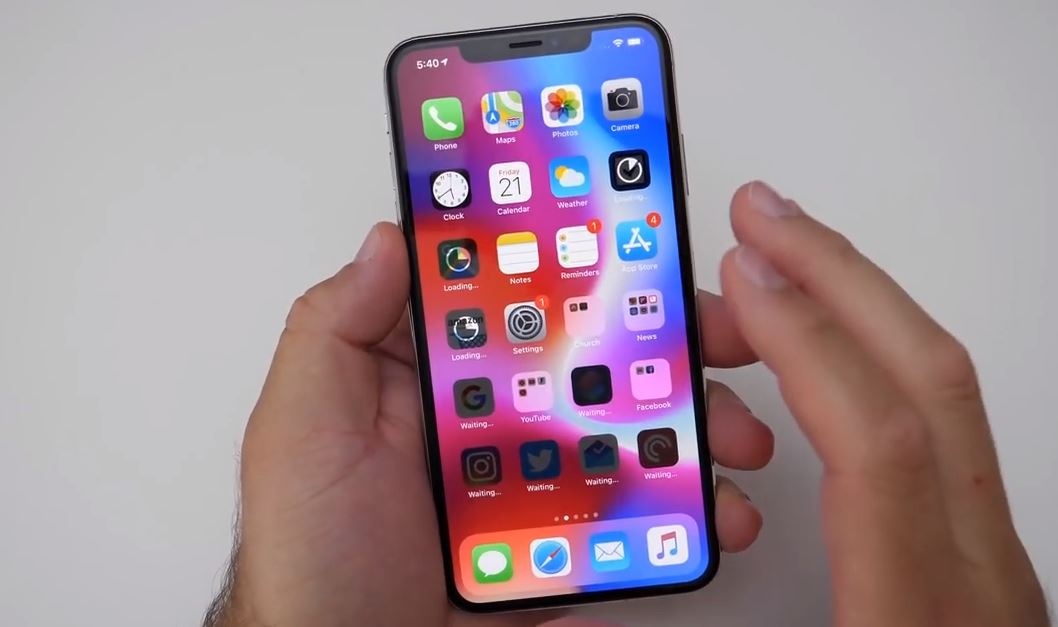
Dra oor van ou iPhone na nuwe iPhone
As jy jou ou iPhone met hierdie nuwe iPhone wil vervang, kan jy al sy toepassings, data en instellings na die nuwe iPhone oordra sodat die nuwe foon presies dieselfde is as die ou model, net vinniger.
Of jy nou die outomatiese opstelfunksie, iCloud of iTunes of 'n USB-kabel gebruik, dit is 'n goeie idee om jou ou iPhone te rugsteun voordat jy enigiets anders doen.Sodra dit gedoen is, het jy verskeie opsies om data na jou nuwe iPhone te herstel.
Rugsteun jou ou iPhone met iTunes
- Maak seker dat jy die nuutste weergawe van iTunes op jou ou iPhone-toestel gebruik.
- Of maak net iTunes oop en kyk vir opdaterings vanaf die spyskaart.
- Om iTunes te gebruik om 'n bestaande rugsteun te rugsteun of op te dateer, koppel jou ou toestel aan die rekenaar waarmee jy normaalweg sinkroniseer via USB, maak iTunes oop, kies die toestel en druk die Sinkroniseer-knoppie.
Kyk of jou iPhone onlangs gerugsteun is
As jy die nuutste weergawe van iOS gebruik, solank jy gesluit, ingeprop en aan 'n Wi-Fi-netwerk gekoppel is, en jy bly gesluit, sal jou toestel outomaties elke dag 'n iCloud-rugsteun neem.Daar is genoeg vrye spasie in jou iCloud-rekening.
Jy kan bepaal wanneer jou iPhone se laaste rugsteun gedoen is deur na Instellings te gaan en jou Apple ID-inligting te tik, dan iCloud, af te blaai na "iCloud Backup" en te tik.
As die iPhone na iCloud gerugsteun is, sal die skuifbalk langs iCloud Backup groen wees.Indien nie, en jy wil op hierdie manier rugsteun, klik op die skuifbalk.
As jy 'n rugsteun wil afdwing omdat jou foon nie onlangs gerugsteun is nie, tik Rugsteun nou.
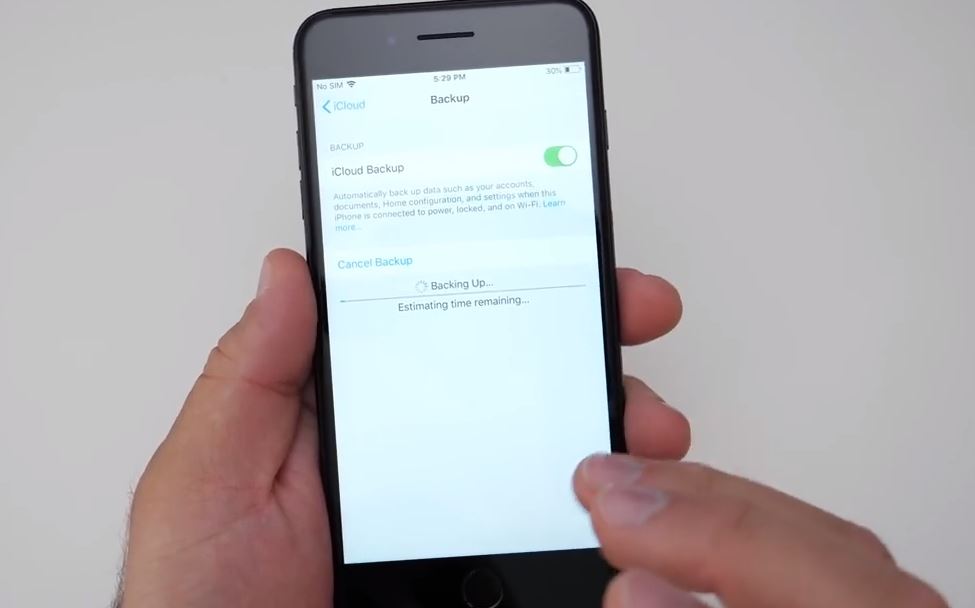
Skakel jou nuwe iPhone aan en volg die opsteltowenaar
Druk nou en hou die ovaal aan/af-knoppie regs bo op die toestel (vir net 'n sekonde of twee) in om jou nuwe iPhone aan te skakel.
Met die toestel aangeskakel, swiep waar dit sê "Swiep om te stel."Apple sal nou vir jou 'n verskeidenheid opsies gee.
Eerstens moet jy jou taal kies, kies dan jou land of streek, koppel aan Wi-Fi, aktiveer liggingdienste.
Jy kan dan kies om te herstel vanaf 'n iCloud-rugsteun, terug te stel vanaf 'n iTunes-rugsteun, of op te stel as 'n nuwe iPhone.Noudat jy 'n rugsteun het, kies die toepaslike opsie.

Herstel vanaf iTunes
As u via iTunes rugsteun, koppel u iPhone aan die rekenaar waarop u gerugsteun het.iTunes sal vra of jy van rugsteun wil herstel of as nuut wil opstel.Kies die opsie "Herstel vanaf hierdie rugsteun".
Die iTunes-vorderingsbalk kan dalk onderbreek terwyl die herstelproses aan die gang is - dit kan meer tyd neem, so moenie jou foon uitprop nie.Nadat die proses voltooi is, sal jou nuwe iPhone begin.Hou jou toestel gekoppel aan iTunes om musiek en ander medialêers te sinkroniseer.
Herstel vanaf iCloud
As jy jou ou iPhone na iCloud gerugsteun het, hoef jy nie eers jou iPhone by jou rekenaar in te prop as jy wil hê dit moet ingeprop wees nie.Dit moet ook op 'n Wi-Fi-netwerk wees.Trouens, dit is moontlik om jou nuwe iPhone op te stel sonder om dit by jou rekenaar te koppel.
Wanneer jy gevra word om dit op te stel, kies "Herstel vanaf iCloud-rugsteun," klik "Volgende" en voer jou Apple ID en wagwoord in.Kies die rugsteun van jou ou toestel en klik op Herstel.
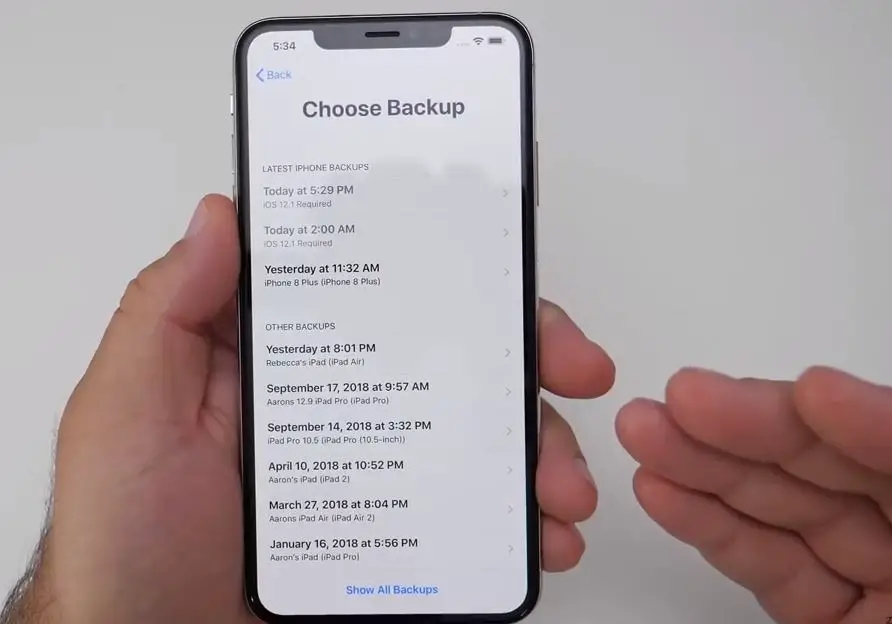
Wag totdat die toestel klaar herstel het vanaf die rugsteun – die tyd wat dit neem, sal afhang van die hoeveelheid data wat in die rugsteun vervat is en die spoed van jou internetverbinding.Nadat die herstelproses voltooi is, sal die toestel herbegin.Jy sal al jou ou iPhone-data op die nuwe toestel kry.
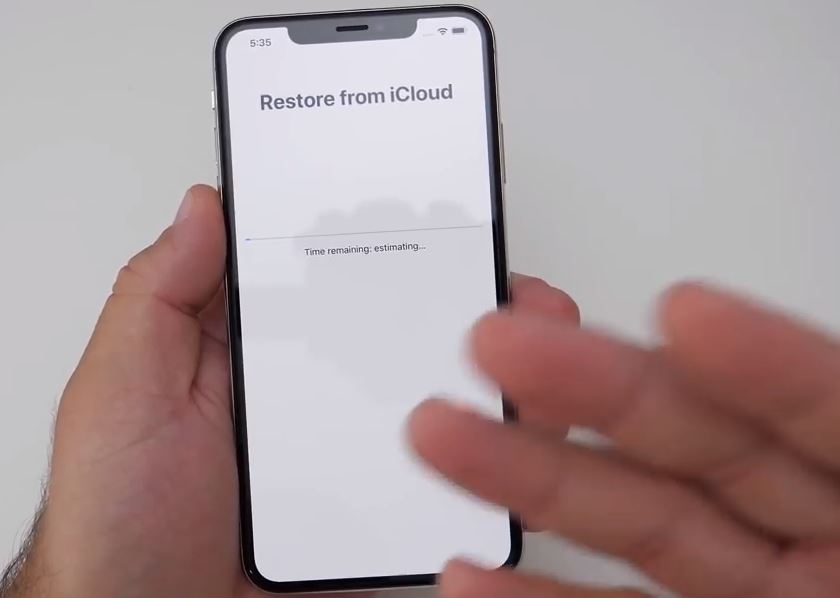
Skakel oor van Android na die nuwe iPhone
As jy van Android af kom, maak seker dat jou huidige Android-toestel ten volle gerugsteun is na 'n werkende e-posadres.(Net vir ingeval! Dit is nie te sê ons verwag dat iets verkeerd gaan nie, maar jy weet nooit nie.) Jy kan dit doen deur na Android se instellings te gaan en uit te checkRugsteun en sinkroniseerom dit te doen .
- net nou, vanaf Google PlayAflaai" Skuif na iOS"-toepassingen op jou toestel geïnstalleer.
- op Androidoop" Skuif na iOS"aansoek, klik aanhou" , dan stem saam "bepalings en voorwaardes".
- Skakel jou nuwe iPhone aan en volg die instruksies om dit op te stel.
- 'n Paar stappe in die proses sal 'n skerm met die titel "Toepassings en data" na vore bring.kies Mobiele data-opsie vanaf Android.

- Klik Gaan voort,Kodemoet op die skerm verskyn.
- Terug op jou Android, klik "Volgende" en voer jou kode in.
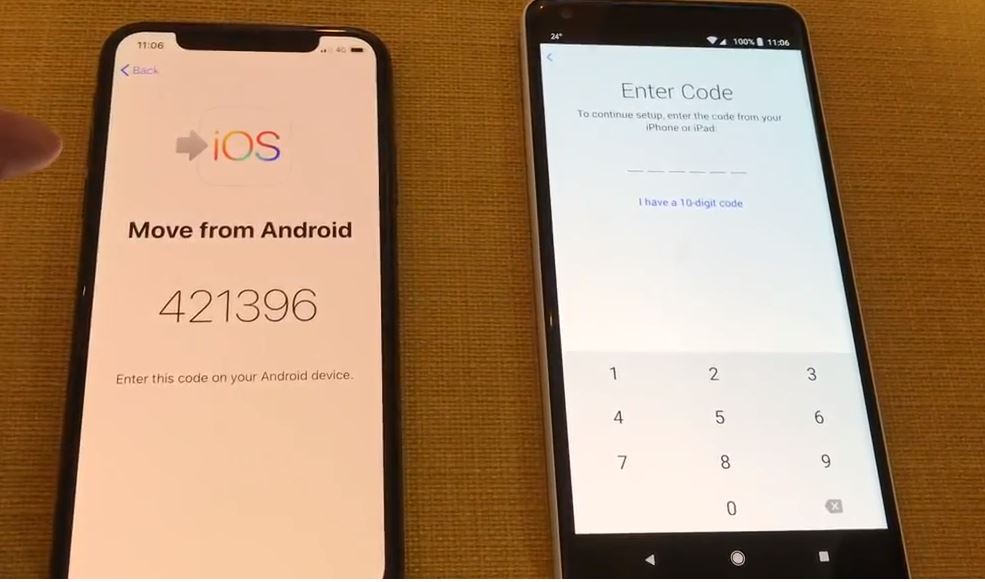
- Sodra die foon gereed is vir die oordrag, moet Android 'n skerm met die titel "Dra data oordra" vertoon.Die skerm sal al die inligting lys wat oorgedra moet word.Maak seker dat alles wat jy wil hê gekies is (indien nie, laat dit ongemerk) en klik op Volgende.
- Inhoudoordrag sal nou begin.Dit kan 'n paar minute neem.of selfs meer, afhangende van hoeveel data jy wil stuur.
- Wanneer jy gereed is, klik "Klaar" op Android en gaan voort met opstelling op iPhone.
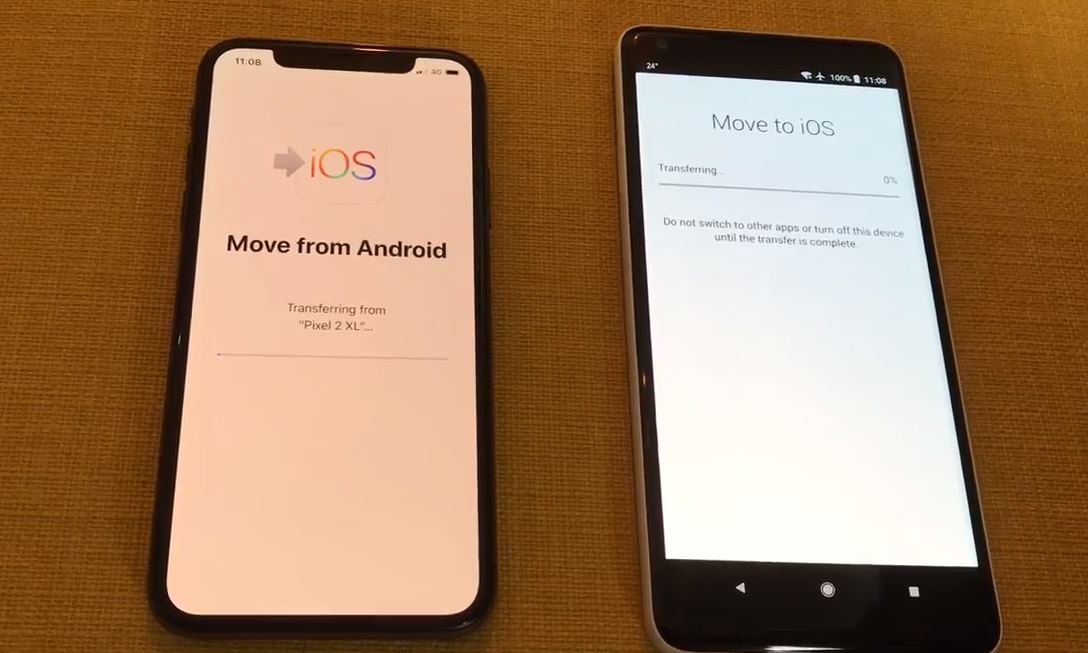
Let wel:Jy kan nie alles oordra nie, maar jy kan jou kontakte, boodskappe, foto's en video's, kalenders en e-posrekeninge oordra.Sommige gratis toepassings maak ook spronge.
Dit is dit, jy het jou splinternuwe iPhone suksesvol opgestel.

![Stel jou nuwe iPhone 12 op, (oordrag vanaf ou iPhone) Vinnige Begingids [2021]](https://oktechmasters.org/wp-content/uploads/2021/01/3761-Set-Up-New-iPhone-Quick-Start-Guide-846x530.jpg)
![iPhone sal nie aanskakel na iOS 14-opdatering nie? [4 oplossings]](https://oktechmasters.org/wp-content/uploads/2021/09/25142-iphone-wont-turn-on-after-update.jpg)


